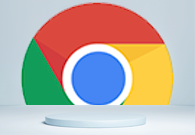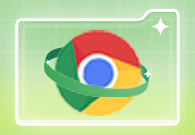本文要介绍的是如何通过Chrome浏览器禁用或启用Cookies功能,通过下面的步骤,你可以轻松地在Chrome浏览器中禁用或启用Cookies功能,根据你的隐私需求和浏览习惯进行调整。
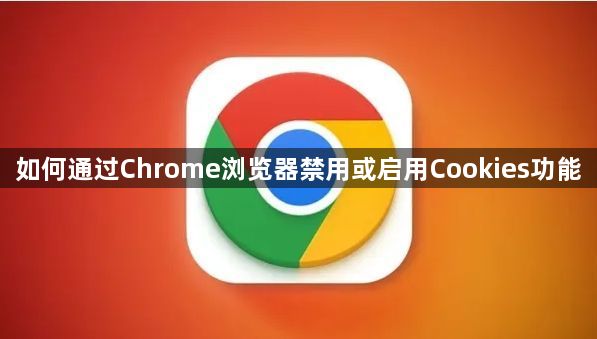
1.打开Chrome浏览器设置:启动Chrome浏览器,点击右上角的三个垂直排列的小圆点(更多选项)图标。在弹出的菜单中选择“设置”。
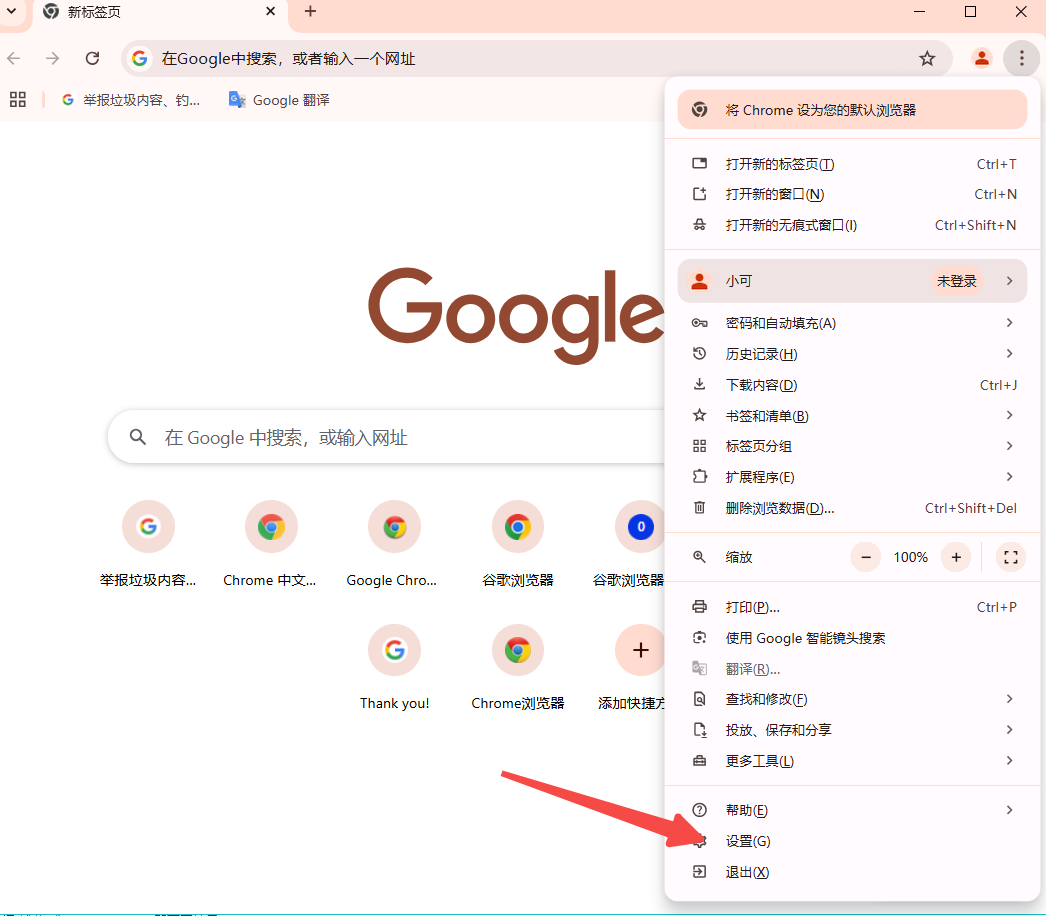
2.进入高级设置:在设置页面,滚动到底部,点击“高级”以显示更多隐藏的设置选项。
3.导航到内容设置:在“隐私设置和安全性”部分下,点击“内容设置”。
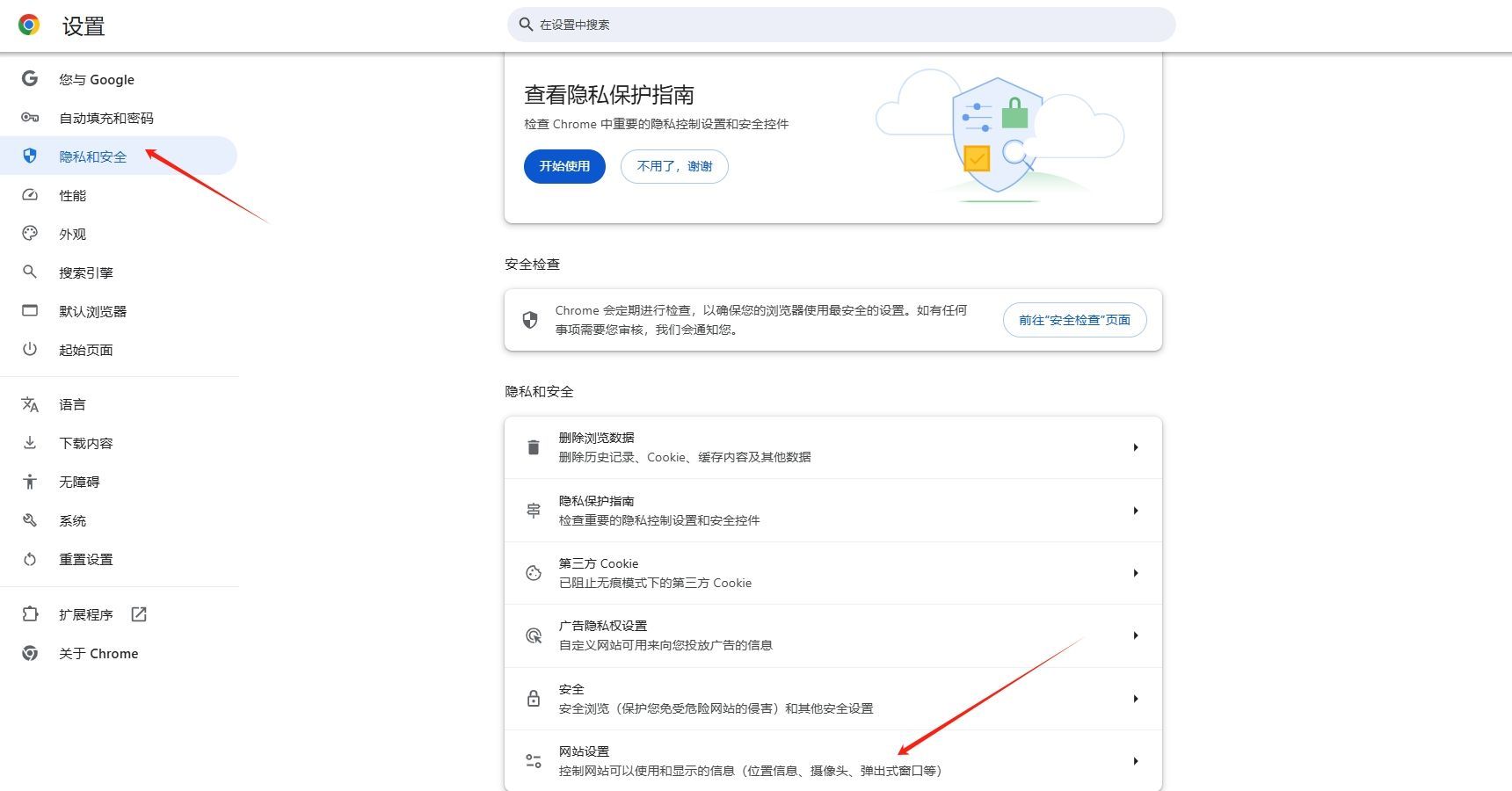
4.管理Cookies设置:在内容设置页面,找到并点击“Cookies”。这将带你进入Cookies的管理界面。
5.禁用Cookies:在Cookies设置页面,你可以选择“阻止所有Cookie”,这样Chrome将不会允许任何网站保存或读取你的Cookies。如果你只想阻止第三方Cookie,可以选择“阻止所有第三方Cookie”。
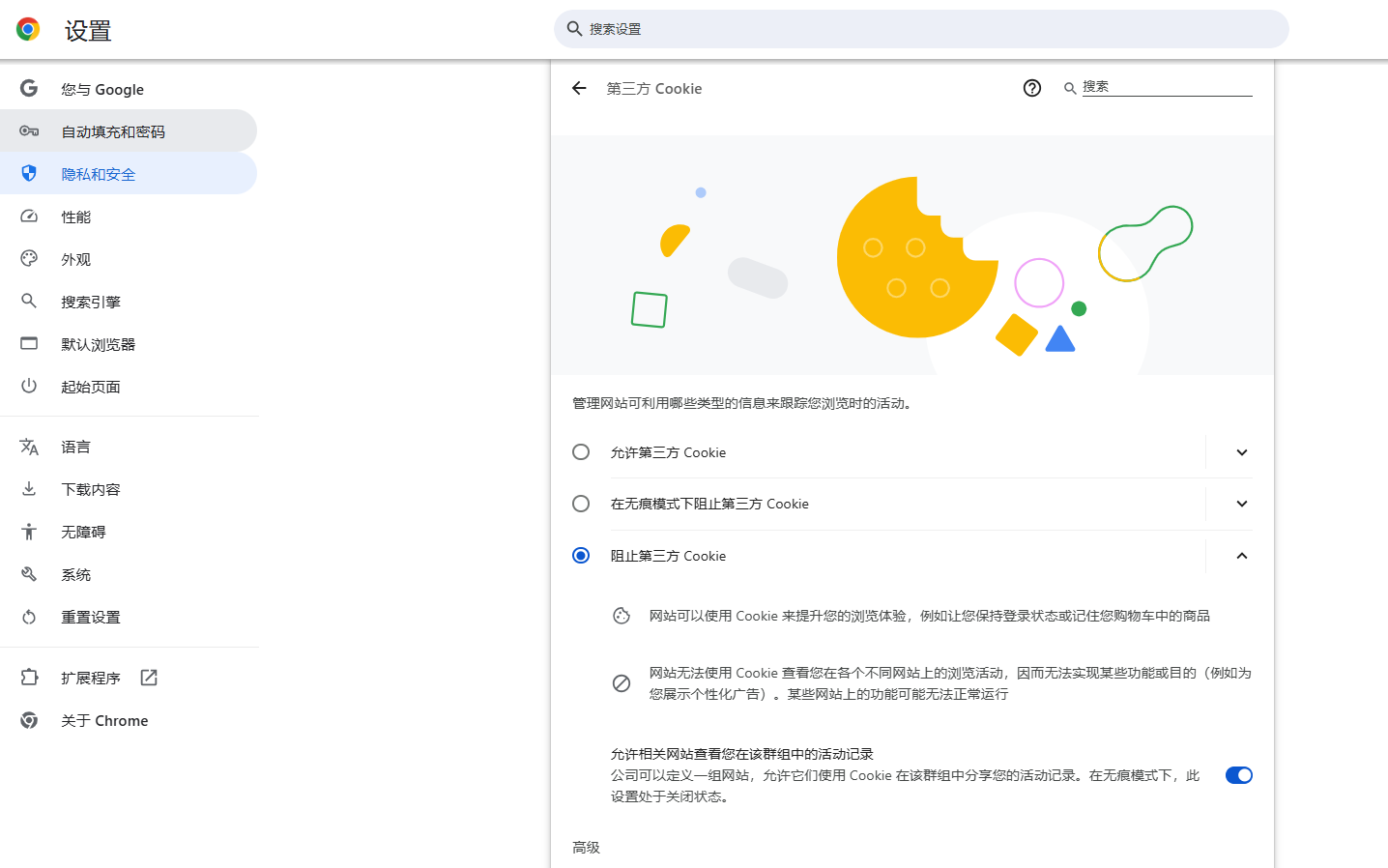
6.确认更改:完成上述设置后,确保点击“完成”来保存你的更改。
1.重复上述步骤:按照禁用Cookies的步骤,首先进入Chrome的设置页面,然后依次导航到“隐私设置和安全性”-“内容设置”-“Cookies”。
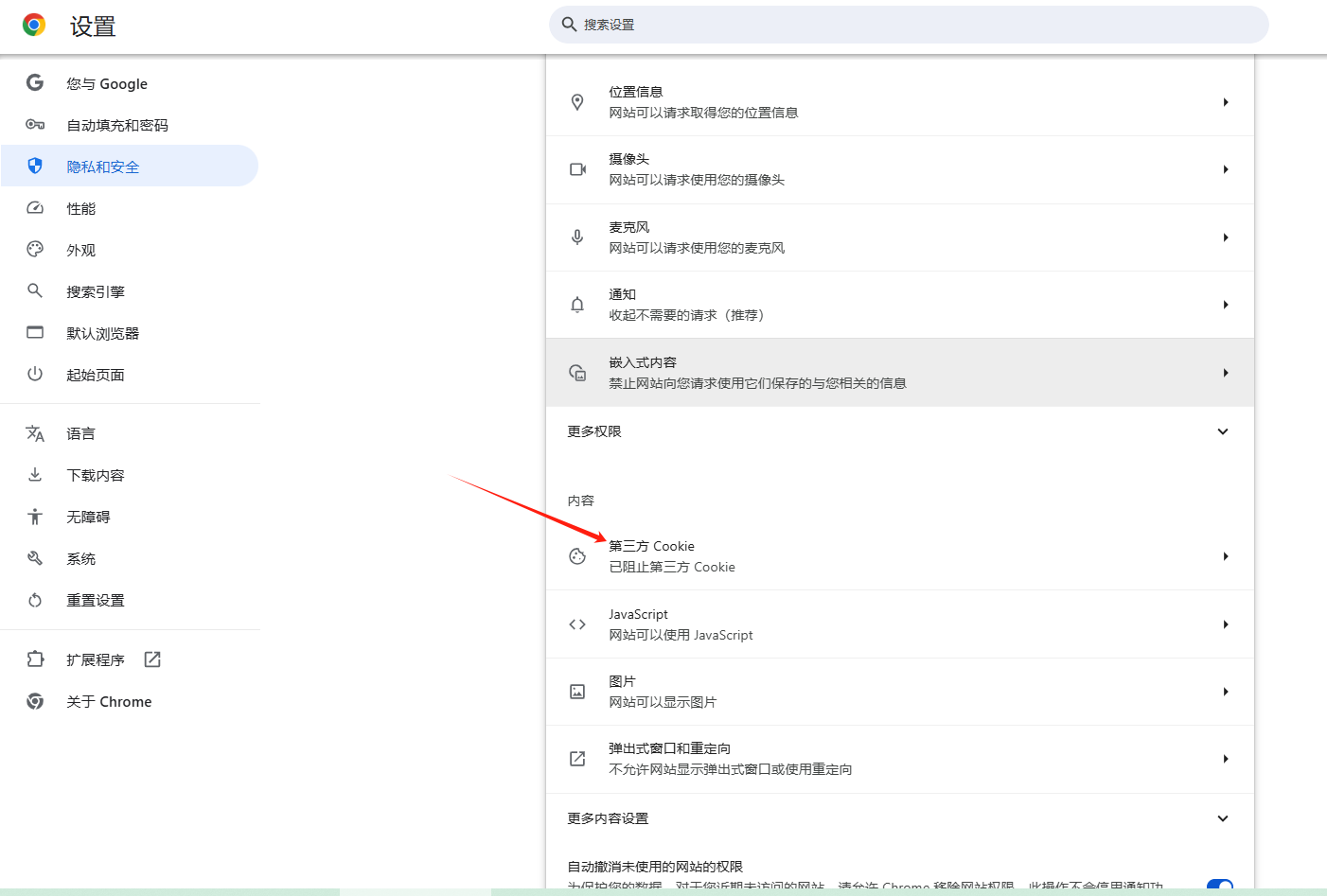
2.启用Cookies:在Cookies设置页面,选择“允许所有Cookie”来启用Cookies。如果你之前只阻止了第三方Cookie,但想完全启用,包括第三方Cookie,请确保取消对“阻止所有第三方Cookie”的选择。
3.确认更改:同样地,点击“完成”来保存你的设置。
-影响登录状态:请注意,禁用Cookies可能会导致某些网站无法记住你的登录状态,这意味着每次访问这些网站时都需要重新登录。
-隐私与便利性的平衡:虽然禁用Cookies可以增强隐私保护,但也可能限制某些网站的功能性和个性化体验。因此,建议根据个人需求和对隐私的关注程度来调整Cookies设置。
-特定网站例外:如果你只想允许特定网站使用Cookies,而阻止其他所有网站,可以在Cookies设置页面添加这些网站的例外规则。